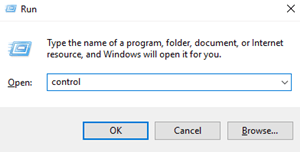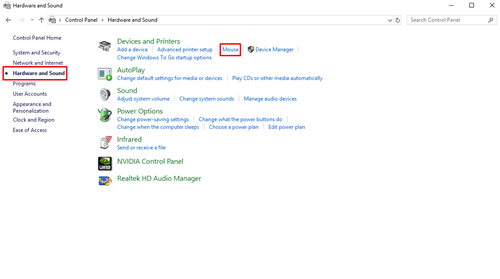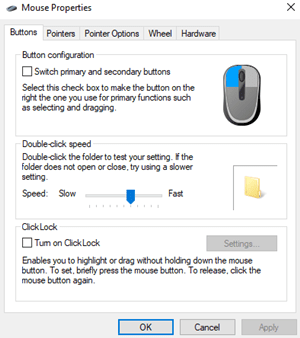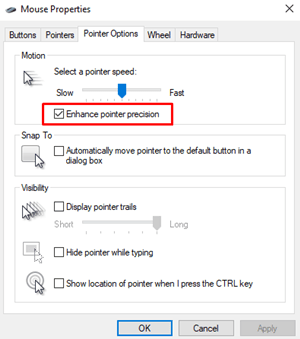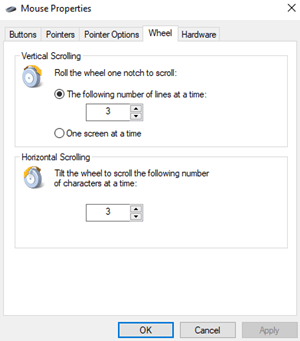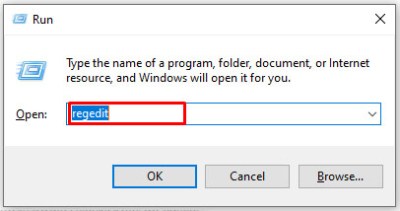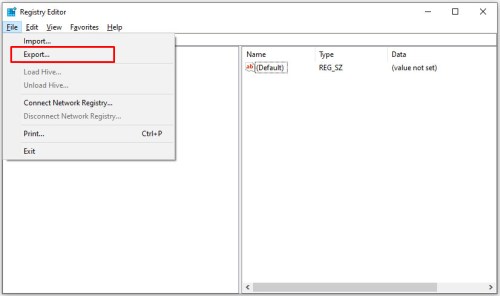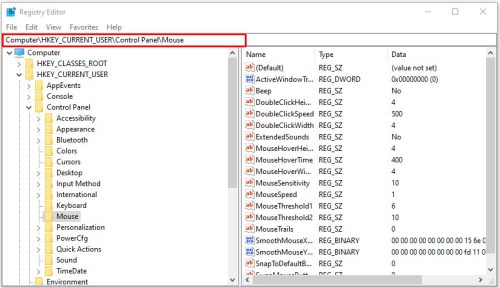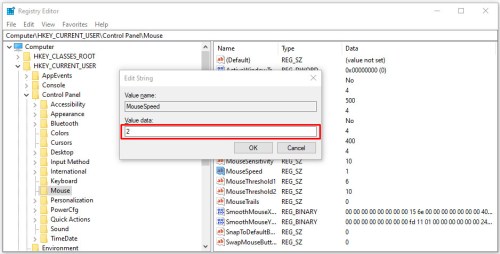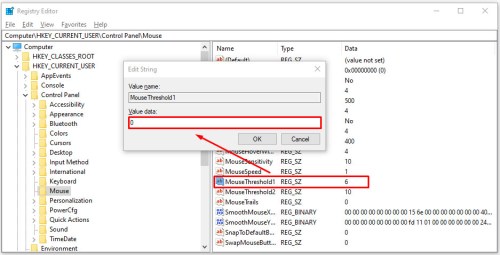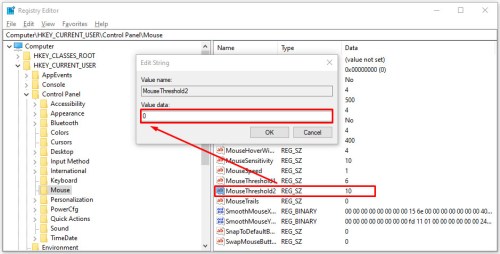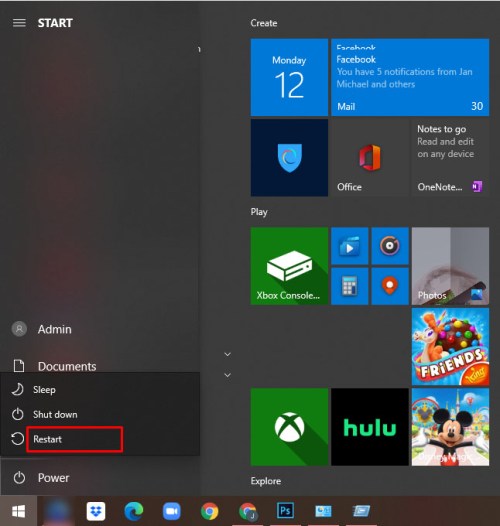On mahdotonta käyttää tietokonetta ilman muutamaa lisäkomponenttia, joka on kiinnitetty tietokoneeseen. Näyttö on välttämätön, koska et voi ohjata mitään tietokoneellasi ilman valikoiden ja ohjelmien katselua. Myös kaiuttimet ovat tärkeitä, varsinkin jos aiot katsoa Netflixiä uudella tietokoneellasi. Emme myöskään voi unohtaa hiirtä ja näppäimistöä, koska ilman niitä et voi käyttää tietokonettasi ollenkaan. Vaikka kannettavissa tietokoneissa nämä osat voivat olla sisäänrakennettuna koteloon, ne ovat ehdottoman välttämättömiä, jos käytät pöytätietokonetta, ennen kuin voit ottaa laitteen käyttöön.

Vaikka käytät kannettavaa tietokonetta, ulkoinen hiiri ei ole huono asia olla käsillä. Toisin kuin kosketuslevy, hiiri on paljon tarkempi, joten voit suorittaa tehtäviä, joihin et halua kosketuslevyä. Pelistä Photoshopissa työskentelemiseen hiiri on erittäin tärkeä työkalu jokaiselle, joka yrittää parantaa tietokonekokemustaan.
Pelkkä hiiren ostaminen ei tietenkään riitä. Hiiret ovat herkkiä työkaluja, ja sinun on säädettävä tietokoneen asetuksia, jotta ne toimivat oikein. Jos tietokoneesi tuntuu hitaalta hiiren herkkyyden vuoksi, hiiren asetusten säätäminen on loistava tapa tehdä Windows 10:stä entistä nopeampi ja nopeampi. Katsotaanpa, kuinka voit säätää hiiren herkkyyttä Windows 10:n avulla.
Tapa 1 – Ohjauspaneelin käyttäminen
Suurin osa käytettävissä olevista ominaisuuksista löytyy ohjauspaneelista, samoin hiiren asetukset. Voit käyttää Windowsin alkuperäistä ominaisuutta määrittääksesi osoittimen nopeuden, kaksoisnapsautusnopeuden ja jopa muuttaa hiiren ensisijaisia painikkeita. Tässä on mitä sinun on tehtävä:
- paina Win + R avaimet yhdessä avataksesi Suorita-ruudun. Kirjoita "Ohjaus” ja paina Tulla sisään kun näet Ohjauspaneeli-ponnahdusikkunan. Pääset ohjauspaneeliin myös Käynnistä-valikosta.
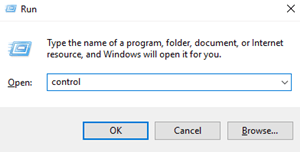
- Kun Ohjauspaneeli avautuu, valitse Laitteisto ja ääni. Valitse sitten Hiiri alla Laitteet ja tulostimet.
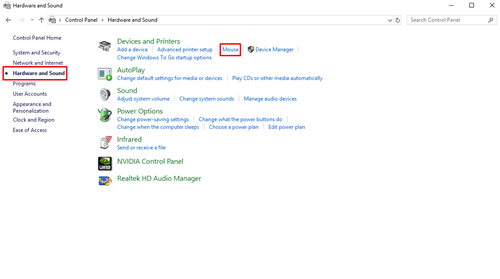
- The Hiiren ominaisuudet ikkuna avautuu. The Painikkeet -välilehden avulla voit vaihtaa hiiren ensisijaisia painikkeita ja asettaa kaksoisnapsautusnopeuden.
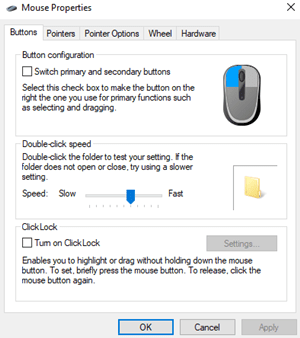
- Klikkaa Osoittimen asetukset -välilehti päästäksesi hiiren herkkyysasetuksiin. The Liike liukusäätimen avulla voit muuttaa osoittimen nopeutta haluamallasi tavalla. Siirrä liukusäädintä vasemmalle tai oikealle, kunnes saat haluamasi herkkyyden. Voit myös valita ruudun, jossa lukee Paranna osoittimen tarkkuutta parantaaksesi osoittimen tarkkuutta.
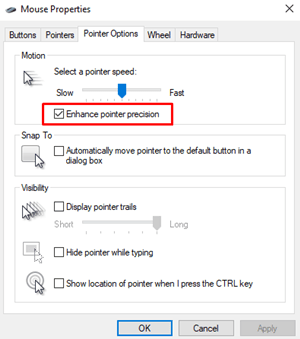
- Voit myös mukauttaa hiiren rullaa lisäämällä tai vähentämällä ohitettavien rivien määrää vierittäessäsi. Avaa Pyörä -osio ja syötä kuinka monta riviä haluat ohittaa kerrallaan Pystysuuntainen vieritys laatikko.
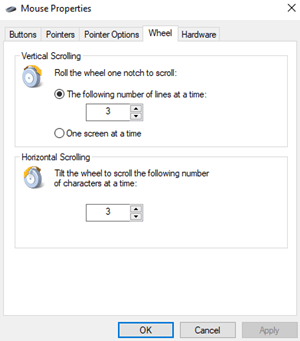
Jos et edelleenkään ole tyytyväinen hiiren herkkyyden lisääntymiseen, voit kokeilla seuraavaa menetelmää.
Tapa 2 – Rekisterieditorin käyttö
Rekisterieditori voi myös auttaa sinua lisäämään hiiren herkkyyttä, mutta se on hieman teknisempi ja monimutkaisempi. Sinun on myös oltava erittäin varovainen tehdessäsi muutoksia, koska saatat vahingoittaa järjestelmätiedostojasi, jos muutat vääriä rekisteritiedostoja.
Sinun on löydettävä tiedosto, joka käsittelee hiiren nopeusasetuksia ja lisättävä herkkyyttä niin pitkälle kuin mahdollista. Jos nostat arvon suositellun tason yläpuolelle, hiirestäsi voi itse asiassa tulla hitaampi kuin ennen.
Tässä on mitä sinun on tehtävä:
- paina Win + R näppäimet yhdessä päästäksesi Run-ruutuun. Kirjoita "regedit” ja paina Tulla sisään. Kun Käyttäjätilien valvonta -kehote tulee näkyviin, napsauta Joo, ja rekisterieditori avautuu.
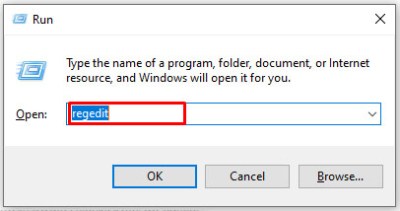
- Valitse Tiedosto ikkunan vasemmassa yläkulmassa ja valitse Viedä tehdäksesi varmuuskopion rekisteristäsi, jos jokin menee sekaisin. Tällä tavalla voit aina palauttaa rekisterin tähän pisteeseen ja kumota mahdolliset virheet.
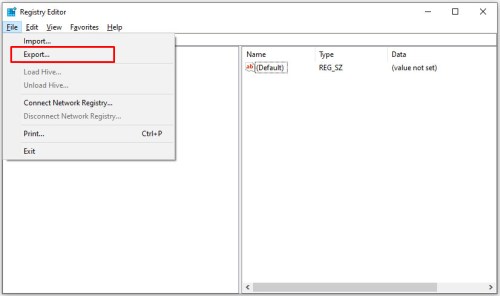
- Etsi Rekisterieditorin vasemmasta ikkunasta tämä rivi: Tietokone > HKEY_CURRENT_USER > Ohjauspaneeli > Hiiri.
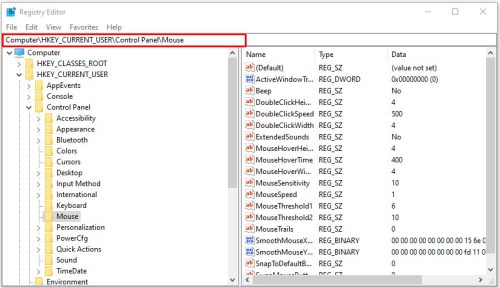
- Kun saavutat rekisteritiedoston, siirrä kohdistin oikealle puolelle ja valitse MouseSpeed. Kun ikkuna avautuu, kirjoita numero 2 missä lukee Arvotiedot ja Napsauta OK tallentaaksesi muutokset.
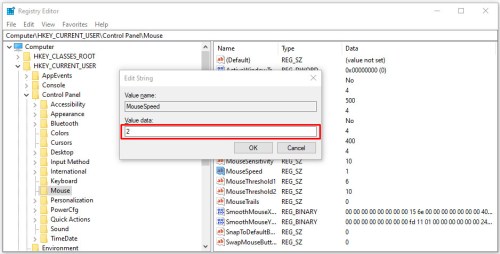
- Etsi ja valitse seuraavaksi Hiiren kynnys1, muuta Arvotiedot kohtaan 0ja napsauta OK.
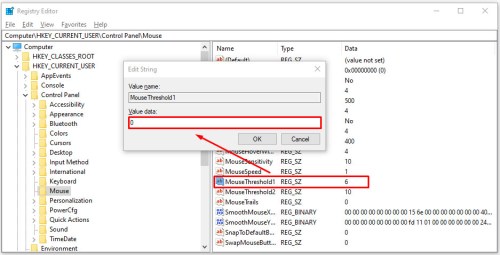
- Viimeinen asia, joka sinun on tehtävä, on valita Mouse Threshold2, aseta uudelleen Arvotiedot kohtaan 0ja napsauta sitten OK.
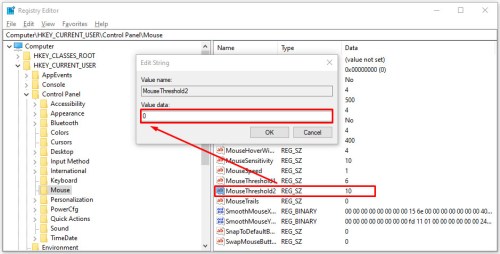
- Jos olet suorittanut jokaisen vaiheen, hiiren herkkyys tulee asettaa maksimiarvoon. Sulje rekisterieditori ja käynnistä tietokone uudelleen, jotta muutokset tulevat voimaan.
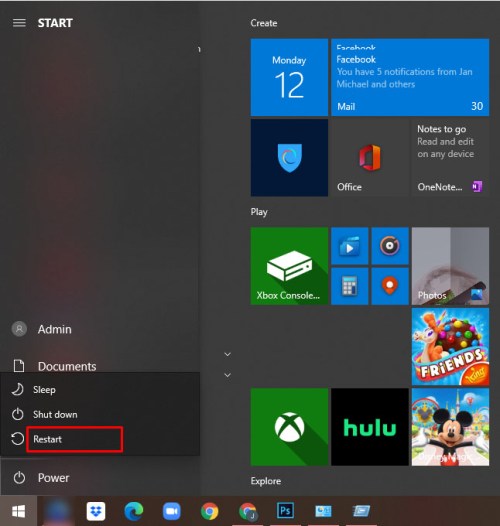
Tapa 3 – Hiiren DPI-painikkeen käyttäminen
Teknisesti tämä menetelmä on helpoin kaikista, mutta se ei ole mahdollista, jos hiiressäsi ei ole DPI-painiketta. Ominaisuus löytyy pelihiiristä, mutta useimmissa toimistohiirissä ei ole DPI-painiketta.

Hiirestäsi riippuen DPI-painikkeella on 3–7 eri tilaa. Hiiren herkkyys riippuu siitä, kuinka monta pistettä tuumalla (DPI) hiiren laser luo. Pelihiiret alkavat 700-800 DPI:stä ja voivat olla jopa 3000-4500 DPI:tä. Paina DPI-painiketta samalla kun siirrät osoitinta, kunnes saavutat haluamasi nopeuden.
Usein Kysytyt Kysymykset
Kuinka muutat hiiren osoittimen kokoa?
On olemassa muutamia tapoja muuttaa hiiren osoittimen kokoa tietokoneellasi, aloitetaanpa.
1. Avaa Käynnistä-valikko ja napsauta asetukset avataksesi valikon. 
2. Napsauta sitten Helppokäyttöisyys.

3. Napsauta nyt vasemmanpuoleisen valikon sisällä Hiiren osoitin.

4. Säädä tästä hiiren osoitin haluamaasi kokoon käyttämällä Muuta osoittimen kokoa liukusäädin.

Paikoillanne, valmiit, hep!
Nyt kun tiedät kolme eri tapaa muuttaa hiiren herkkyyttä Windows 10:ssä, olet valmis näyttämään navigointi- ja kohdistustaitosi. Kun käytät toista menetelmää, muista luoda palautuspiste tietokoneesi rekisterille siltä varalta, että sekoitat rekisteritiedostot vahingossa.
Millä menetelmällä muutat hiiren herkkyyttä? Jaa kokemuksesi alla olevassa kommenttiosiossa.